AMAZON Kindle 3G + WiFi User Manual [fr]
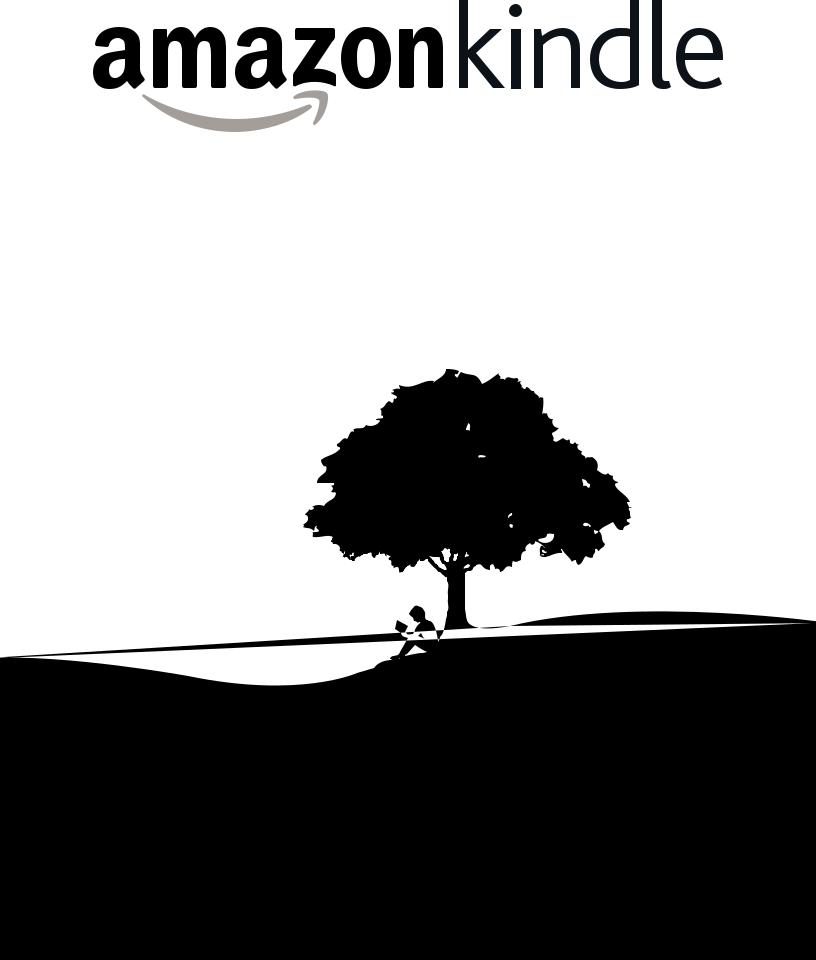
guide d’utilisation
5ème édition

Table des matières
BIENVENUE |
|
|
|
|
|
|
|
|
|
|
9 |
CHAPITRE 1 : |
|
|
|
|
|
|
|
|
|
|
|
Premiers pas sur votre Kindle |
|
|
|
|
|
|
|
|
|
|
20 |
1.1 Vues du Kindle. . . . . . . . |
. . |
. . |
. . . |
. . |
. . . |
. . |
. . . |
. . . . 20 |
|||
Vue de face. . . . . . . . . |
. . . |
. . |
. . . |
. . |
. . . |
. . |
. . . |
. |
. |
. |
20 |
Vue de dessus . . . . . . . . |
. . |
. . |
. . . |
. . |
. . . |
. . |
. . . |
. . . . 24 |
|||
Vue de dessous. . . . . . . |
. . . |
. . |
. . . |
. . |
. . . |
. . |
. . . |
. |
. |
. |
25 |
1.2 Navigation. . . . . . . . . |
. . . |
. . |
. . . |
. . |
. . . |
. . |
. . . |
. |
. |
. |
26 |
À l’aide des boutons. . . . . |
. . . |
. . |
. . . |
. . |
. . . |
. . |
. . . |
. |
. |
. |
26 |
À l’aide des menus . . . . . . |
. . |
. . |
. . . |
. . |
. . . |
. . |
. . . |
. . . . 26 |
|||
Le menu application. . . . . |
. . . |
. . |
. . . |
. . |
. . . |
. . |
. . . |
. |
. |
. |
28 |
1.3Saisie de texte. . . . . . . . . . . . . . . . . . . . . . . . . . . . . 29 Majuscules et minuscules. . . . . . . . . . . . . . . . . . . . . . . . 29
Chiffres, ponctuation, et symboles . . . . . . . . . . . . . . . . . . . . 29
1.4 Orientation de l'écran. . . . . . . . . . . . . . . . . . . . . . . . . . 31
1.5Indicateurs d'état. . . . . . . . . . . . . . . . . . . . . . . . . . . . 32 Indicateurs d'état Whispernet. . . . . . . . . . . . . . . . . . . . . . . 32 Indicateurs de l'état de la batterie. . . . . . . . . . . . . . . . . . . . . 33 Indicateur d'activité. . . . . . . . . . . . . . . . . . . . . . . . . . . 33
CHAPITRE 2 : |
|
Première approche du contenu Kindle |
34 |
2.1L'écran Home. . . . . . . . . . . . . . . . . . . . . . . . . . . . . 34 Caractéristiques de l'écran Home . . . . . . . . . . . . . . . . . . . . . 36
Options Sort. . . . . . . . . . |
. . . . . |
. |
. |
. . |
. |
. |
. |
. . |
. |
. . . . . 38 |
Menu de l'écran Home. . . . . . |
. . . . . |
. |
. |
. |
. . |
. |
. |
. |
. . |
. . . . 40 |
GUIDE D’UTILISATION KINDLE 5ème ÉDITION |
TABLE DES MATIÈRES · 2 |

2.2 Organisation des recueils . . . . . . . . . . . . . . . . . . . . . . . . 42 Création d'un recueil. . . . . . . . . . . . . . . . . . . . . . . . . . 42 Ajout d’un élément à un recueil. . . . . . . . . . . . . . . . . . . . . . 43 Ajout d'éléments multiples à un recueil. . . . . . . . . . . . . . . . . . 44 Visualiser les détails du recueil . . . . . . . . . . . . . . . . . . . . . . 44 Renommer un recueil. . . . . . . . . . . . . . . . . . . . . . . . . . 45 Supprimer un recueil. . . . . . . . . . . . . . . . . . . . . . . . . . 45 FUSIONNER DES RECUEILS. . . . . . . . . . . . . . . . . . . . . . . 46
2.3Gestion du contenu. . . . . . . . . . . . . . . . . . . . . . . . . . . 47 Suppression du contenu de Kindle. . . . . . . . . . . . . . . . . . . . 47 Options de gestion supplémentaires. . . . . . . . . . . . . . . . . . . . 48
CHAPITRE 3 : |
|
Lecture sur Kindle |
49 |
3.1 Types de contenu. . . . |
. . . . . . . . . . . . . . . . . . . . . . . . 49 |
Livres . . . . . . . . . . . . . . . . . . . . . . . . . . . . . . . . 49 |
|
Journaux . . . . . . . . . . . . . . . . . . . . . . . . . . . . . . . 49 |
|
Magazines . . . . . . . . . . . . . . . . . . . . . . . . . . . . . . 49 |
|
Blogs. . . . . . . . . |
. . . . . . . . . . . . . . . . . . . . . . . . 50 |
Documents personnels. . . . . . . . . . . . . . . . . . . . . . . . . 50 Livres Audio. . . . . . . . . . . . . . . . . . . . . . . . . . . . . . 51 Musique de fond. . . . . . . . . . . . . . . . . . . . . . . . . . . . 51
3.2Mise en forme du contenu sur votre Kindle. . . . . . . . . . . . . . . . . 52 Indicateur de progression. . . . . . . . . . . . . . . . . . . . . . . . 53 Modification de la taille du texte. . . . . . . . . . . . . . . . . . . . . 53
Réglage du nombre de mots par ligne . . . . . . . . . . . . . . . . . . . 55 Augmentation de la taille d'une image. . . . . . . . . . . . . . . . . . . 55
3.3Navigation d'un point à un autre. . . . . . . . . . . . . . . . . . . . . 56 Navigation à l'aide du Menu. . . . . . . . . . . . . . . . . . . . . . . 56 Navigation au sein des publications périodiques. . . . . . . . . . . . . . . 61 Sélection de liens internes. . . . . . . . . . . . . . . . . . . . . . . . 64 Affichage des tableaux. . . . . . . . . . . . . . . . . . . . . . . . . 64
Lecture sur plusieurs appareils . . . . . . . . . . . . . . . . . . . . . . 64
3.4 Recherche de définitions. . . |
. . . . . . . . . . . . |
. . . . . |
. . . |
. |
. 65 |
La fonction Lookup. . . . . |
. . . . . . . . . . . . |
. . . . . |
. . . |
. |
. 65 |
GUIDE D’UTILISATION KINDLE 5ème ÉDITION |
TABLE DES MATIÈRES · 3 |

3.5Annotations et extraits. . . . . . . . . . . . . . . . . . . . . . . . . 66 Utilisation des signets. . . . . . . . . . . . . . . . . . . . . . . . . . 67 Utilisation des éléments surlignés. . . . . . . . . . . . . . . . . . . . . 68 Afficher les Popular Highlights dans vos livres . . . . . . . . . . . . . . . 70 Utilisation des Notes. . . . . . . . . . . . . . . . . . . . . . . . . . 72
Utilisation des Clippings. . . . . . . . . . . . . . . . . . . . . . . . . 75
3.6Partager des Notes et des éléments surlignés avec votre réseau social . . . . . 77 Reliez le Kindle à votre compte Twitter. . . . . . . . . . . . . . . . . . . 77 Supprimer le lien entre votre Kindle et un compte de réseau social . . . . . . . 78
Partager vos notes et vos surlignages. . |
. . . |
. |
. |
. . . |
. |
. |
. . . |
. |
. |
. |
. |
78 |
3.7 Lecture de fichiers PDF. . . . . . . . |
. . . |
. |
. |
. . . |
. |
. |
. . . |
. |
. |
. |
. |
80 |
3.8Écoute du contenu Audio. . . . . . . . . . . . . . . . . . . . . . . . 85 Livres Audio. . . . . . . . . . . . . . . . . . . . . . . . . . . . . . 86 Lecture audio. . . . . . . . . . . . . . . . . . . . . . . . . . . . . 87 Text-to-Speech. . . . . . . . . . . . . . . . . . . . . . . . . . . . . 88
CHAPITRE 4 : |
|
Effectuer une recherche sur le Kindle |
90 |
4.1Introduction à la fonction de recherche. . . . . . . . . . . . . . . . . . . 90 Types de recherche. . . . . . . . . . . . . . . . . . . . . . . . . . . 90 Recherche de définitions. . . . . . . . . . . . . . . . . . . . . . . . . 91
Effectuer une recherche . . . . . . . . . . . . . . . . . . . . . . . . . 91
4.2Page des résultats de la recherche. . . . . . . . . . . . . . . . . . . . . 92 Recherche de résultats concernant un élément spécifique. . . . . . . . . . . 93
Recherche d'une définition. . . . . . . . . . . . . . . . . . . . . . . . 95
4.3Effectuer une recherche à distance. . . . . . . . . . . . . . . . . . . . 96 Effectuer une recherche dans Wikipedia. . . . . . . . . . . . . . . . . . 96 Effectuer une recherche sur Internet. . . . . . . . . . . . . . . . . . . . 96 Effectuer une recherche dans la Kindle Store. . . . . . . . . . . . . . . . 96
GUIDE D’UTILISATION KINDLE 5ème ÉDITION |
TABLE DES MATIÈRES · 4 |

CHAPITRE 5 : |
|
Kindle Store |
98 |
5.1 Premiers pas dans la Kindle Store. . . . . . . . . . . . . . . . . . . . . 98 Connexion à la Kindle Store. . . . . . . . . . . . . . . . . . . . . . . 98
5.2 Pages de la Kindle Store. . . . . . . . . . . . . . . . . . . . . . . . . 98 Kindle Storefront. . . . . . . . . . . . . . . . . . . . . . . . . . . . 99 Menu Store. . . . . . . . . . . . . . . . . . . . . . . . . . . . . . 100 Parcourir la Boutique. . . . . . . . . . . . . . . . . . . . . . . . . . 101 Obtenir des détails. . . . . . . . . . . . . . . . . . . . . . . . . . . 103 Ajouter des articles à votre liste de souhaits . . . . . . . . . . . . . . . . 105
5.3 Recommandations, commentaires et notations. . . . . . . . . . . . . . . 105 Recommandé à votre intention. . . . . . . . . . . . . . . . . . . . . 105 Lire les commentaires. . . . . . . . . . . . . . . . . . . . . . . . . 105 Comment écrire vos propres commentaires. . . . . . . . . . . . . . . . 106 Saisir un commentaire et une notation. . . . . . . . . . . . . . . . . . 107
5.4Effectuer des achats . . . . . . . . . . . . . . . . . . . . . . . . . . 108 Essayer un extrait de livre. . . . . . . . . . . . . . . . . . . . . . . . 108 Acheter ce que vous avez sélectionné. . . . . . . . . . . . . . . . . . . 108 Retourner un document. . . . . . . . . . . . . . . . . . . . . . . . 108
CHAPITRE 6 : |
|
Accéder à Internet |
109 |
6.1Utilisation de Basic Web. . . . . . . . . . . . . . . . . . . . . . . . 109 Saisir une URL. . . . . . . . . . . . . . . . . . . . . . . . . . . . 110 Utilisation des signets et comment ajouter les vôtres. . . . . . . . . . . . 110 Utilisation de Next Page and Previous Page. . . . . . . . . . . . . . . . 111 Sélectionner des liens, des boutons et des cases. . . . . . . . . . . . . . 111 Utilisation de l'historique. . . . . . . . . . . . . . . . . . . . . . . . 113
Menu Basic Web . . . . . . . . . . . . . . . . . . . . . . . . . . . 113
6.2 Autres fonctions. . |
. . |
. . . |
. . . |
. |
. |
. . . |
. |
. |
. . . |
. |
. |
. . |
. . . . 114 |
||||
Taille du texte. . . |
. . |
. . . . . . . . . . . . . . . . . . . . |
. . . . 114 |
||||||||||||||
Téléchargement des fichiers. . . . . . . . . . . . . . . . . . |
. . |
. |
. |
. 114 |
|||||||||||||
Paramètres de Basic Web. . . |
. . . |
. |
. |
. . . |
. |
. |
. . . |
. |
. |
. |
. . |
. |
. |
. 115 |
|||
GUIDE D’UTILISATION KINDLE 5ème ÉDITION |
TABLE DES MATIÈRES · 5 |

CHAPITRE 7 : |
|
Paramètre et options d'expérimentation |
117 |
7.1Ajuster les paramètres de votre Kindle. . . . . . . . . . . . . . . . . . 117 Enregistrement ou annulation de l'enregistrement du Kindle . . . . . . . . . 120
Personnaliser votre Kindle. . . . . . . . . . . . . . |
. . . . . |
. . . . 121 |
Mot de passe - Protéger votre Kindle . . . . . . . . . . |
. . . . . |
. . . . 122 |
Choix de votre dictionnaire usuel . . . . . . . . . . . |
. . . . . |
. . . . 123 |
Modifier la sauvegarde des annotations. . . . . . . . . |
. . . . . |
. . . . 124 |
Menu Settings. . . . . . . . . . . . . . . . . . . |
. . . . . . . . . 125 |
|
7.2 Experimental. . . . . . . . . . . . . . . . . . . . . . . . . . . . . 127 |
||
CHAPITRE 8 : |
|
|
Le Kindle et votre ordinateur |
|
128 |
8.1Démarrer . . . . . . . . . . . . . . . . . . . . . . . . . . . . . . 128 Configuration système. . . . . . . . . . . . . . . . . . . . . . . . . 128
Connexion . . . . . . . . . . . . . . . . . . . . . . . . . . . . . . 128
8.2Transfert de fichiers depuis votre ordinateur. . . . . . . . . . . . . . . . 129 Gérer vos documents. . . . . . . . . . . . . . . . . . . . . . . . . 129
Transférer vos extraits. . . . . . . . . . . . . . . . . . . . . . . . . 130
8.3Convertir et transférer vos documents. . . . . . . . . . . . . . . . . . 130 Formats pris en charge en vue d’une conversion. . . . . . . . . . . . . . 131
Envoyer vos documents pour les convertir. . . . . . . . . . . . . . . . . 131
8.4Livres audio et fichiers MP3. . . . . . . . . . . . . . . . . . . . . . . 133 Livres audio disponibles sur Audible.com . . . . . . . . . . . . . . . . . 133 Formats de livres audio pour le Kindle. . . . . . . . . . . . . . . . . . 133 Transférer des fichiers MP3 . . . . . . . . . . . . . . . . . . . . . . . 134
GUIDE D’UTILISATION KINDLE 5ème ÉDITION |
TABLE DES MATIÈRES · 6 |

CHAPITRE 9 : |
|
Votre Kindle et Amazon.com |
135 |
9.1Acheter du contenu Kindle sur Amazon.com. . . . . . . . . . . . . . . . 135 Naviguer dans la Kindle Store. . . . . . . . . . . . . . . . . . . . . . 135 Effectuer une recherche dans la Kindle Store. . . . . . . . . . . . . . . . 135 Obtenir des détails. . . . . . . . . . . . . . . . . . . . . . . . . . . 136
Commander du contenu. . . . . . . . . . . . . . . . . . . . . . . . 136
9.2 Gérer votre Kindle sur Amazon.com. . . . . . . . . . . . . . . . . . . 137 Gérer votre appareil . . . . . . . . . . . . . . . . . . . . . . . . . . 137 Gérer vos commandes. . . . . . . . . . . . . . . . . . . . . . . . . 138 Télécharger du contenu depuis votre ordinateur. . . . . . . . . . . . . . 139
9.3 Contacter le service d’assistance Kindle. . . . . . . . . . . . . . . . . . 139
CHAPITRE 10 : |
|
Transférez du contenu vers votre nouveau Kindle |
140 |
10.1 Transférer des livres . . . . . . . . . . . . . . . . |
. . . . . . . . . 140 |
10.2Transférer des abonnements à des périodiques. . . . . . . . . . . . . . 141
10.3Transférer des documents personnels. . . . . . . . . . . . . . . . . . . . . . . . . . . . . . . . . . . 142
10.4 Transférer des livres audio. . . . . . . . . . . . . . . . . . . . . . . 143
10.5 Transférer des fichiers MP3 . . . . . . . . . . . . . |
. . . . . . . . . 144 |
CHAPITRE 11 : |
|
Dépannage |
145 |
GUIDE D’UTILISATION KINDLE 5ème ÉDITION |
TABLE DES MATIÈRES · 7 |

ANNEXE |
150 |
Informations relatives à la sécurité et à la conformité . . . . . . . . . . . . 150 Entretien de votre Kindle . . . . . . . . . . . . . . . . . . . . . . . . 150 Exposition à l’énergie radiofréquence. . . . . . . . . . . . . . . . . . . 153 Spécifications du produit. . . . . . . . . . . . . . . . . . . . . . . . 155 CONTRAT DE LICENCE ET CONDITIONS D’UTILISATION DU KINDLE . . . . . 156 Notices de brevet. . . . . . . . . . . . . . . . . . . . . . . . . . . 165 Notices de droits d’auteur et de marque de fabrique. . . . . . . . . . . . . 165 Autres langues disponibles . . . . . . . . . . . . . . . . . . . . . . . 165
GUIDE D’UTILISATION KINDLE 5ème ÉDITION |
TABLE DES MATIÈRES · 8 |
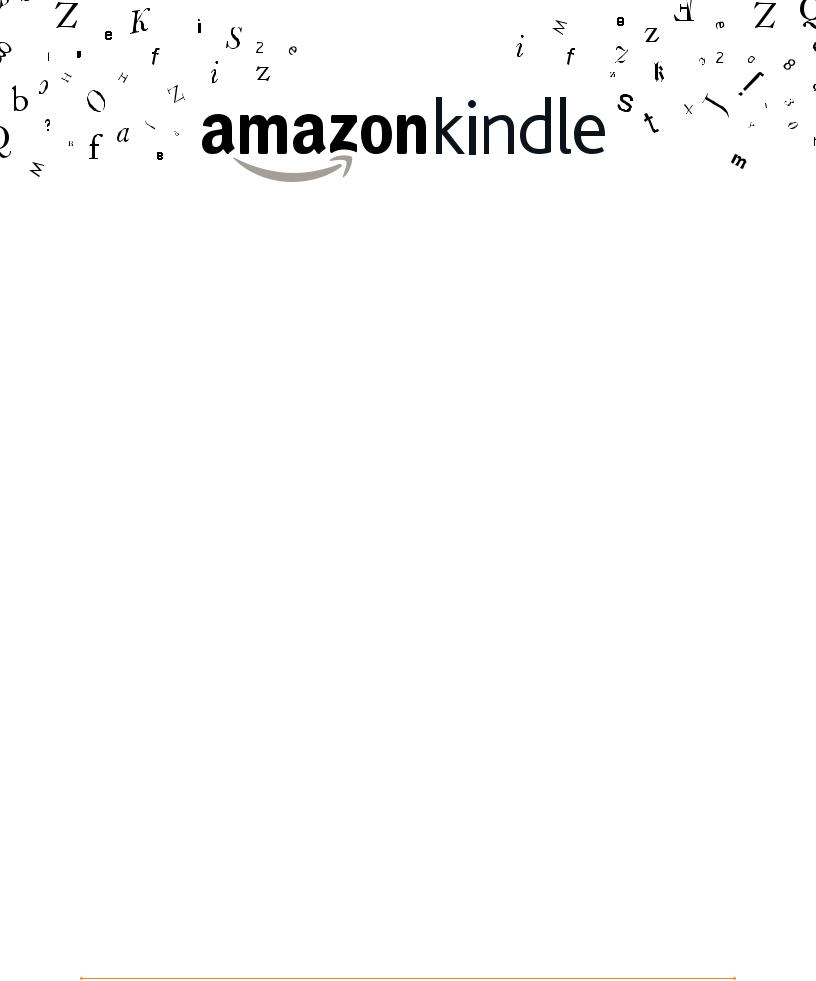
Bienvenue a
Merci d’avoir acheté l’Amazon Kindle. Bienvenue dans le chapitre d’introduction du Guide d’utilisation Kindle. Celui-ci a pour but de vous présenter l’appareil Kindle et de mettre en avant quelques-unes de ses fonctions de base, de manière à ce que vous puissiez commencer votre lecture aussi rapidement que possible.
Vous pouvez quitter ce guide à tout moment en appuyant sur le bouton du Kindle. Pour accéder à la page suivante, appuyez sur le bouton Next Page.
Si vous avez reçu votre Kindle en cadeau, il vous faut enregistrer votre appareil. Référez-vous aux Instructions de démarrage fournies avec le Kindle pour plus d’informations sur l’enregistrement de l’appareil.
GUIDE D’UTILISATION KINDLE 5ème ÉDITION |
Bienvenue · 9 |
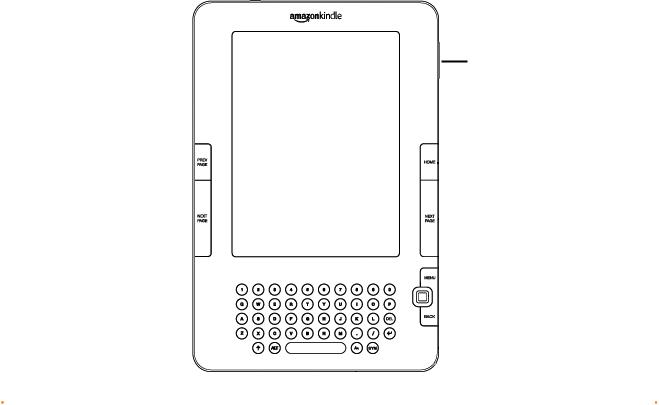
Félicitations !
Vous lisez sur votre nouveau Kindle.
Si vous ne l’avez déjà fait, branchez le Kindle à une source d’alimentation afin de charger la batterie, conformément aux Instructions de démarrage fournies avec l’appareil. Le voyant de l’indicateur de charge au bas de l’appareil s’allume en jaune et un symbole en forme d’éclair apparaît sur l’icône de batterie en haut de l’écran. Le rechargement complet de la batterie s’effectue en moins de trois heures et vous pouvez continuer à utiliser l’appareil lorsqu’il est en charge.
 Remarque : le voyant de l’indicateur de charge devient vert lorsque la batterie est complètement chargée.
Remarque : le voyant de l’indicateur de charge devient vert lorsque la batterie est complètement chargée.
Si vous préférez lire ce Guide d’utilisation Kindle côte à côte avec l’appareil, vous pouvez télécharger et imprimer un exemplaire au format PDF à l’adresse suivante :
http://www.amazon.com/kindledocuments
Navigation
La navigation dans le Kindle s’effectue à l’aide de la touche multidirectionnelle, des boutons Home, Menu, Back, Next/Previous Page et du clavier.
Réglages du volume sonore
Bouton Previous Page |
|
|
|
|
|
|
|
|
Bouton Home |
|
|
|
|
|
|
|
|
|
|||
Bouton Next Page |
|
|
|
|
|
|
|
|
||
|
|
|
|
|
|
|
|
Bouton Next Page |
||
|
|
|
|
|
|
|
|
|||
|
|
|
|
|
|
|
|
|||
|
|
|
|
|
|
|
|
|
Bouton Menu |
|
|
|
|
|
|
|
|
|
|
||
|
|
|
|
|
|
|
|
|
Touche multidirectionnelle |
|
|
|
|
|
|
|
|
|
|
||
|
|
|
|
|
|
|
|
|
||
Le clavier |
|
|
|
|
|
|
|
|
Bouton Back |
|
|
|
|
|
|
|
|
|
|||
|
|
|
|
|
|
|
|
|
Touche Symbol |
|
|
|
|
|
|
|
|
|
|
||
|
|
|
|
|
|
|
|
|
|
|
|
|
|
|
Touche Text |
||||||
|
|
|
|
|
|
|
|
|
|
|
GUIDE D’UTILISATION KINDLE 5ème ÉDITION |
Bienvenue · 10 |

Pour sélectionner un élément en particulier, tel qu’une option de menu ou un mot spécifique au sein du contenu, déplacez-vous dans l’écran à l’aide de la touche multidirectionnelle (vers le haut, le bas, la gauche ou la droite) afin de surligner l’élément en question, puis appuyez sur cette même touche pour le sélectionner.
Vous pouvez appuyer sur le bouton Next ou Previous Page pour passer d’un document à l’autre et appuyer sur le bouton Back pour revenir sur vos pas dans Kindle. Utilisez le clavier pour saisir des mots ou des groupes de mots lors de recherches dans
vos contenus ou dans la Kindle Store. Le clavier vous permet également de saisir des annotations au cours de la lecture. Tous ces éléments seront plus longuement détaillés dans la suite de ce guide.
Écran de lecture
Kindle utilise une technologie d’affichage haute résolution appelée papier électronique. Inspirée des livres et des journaux, cette technique utilise un support d’affichage composé de particules d’encre électronique. Le clignotement de l’écran observé lors du changement de page résulte du processus de positionnement des particules d’encre.
Le papier électronique est réfléchissant et permet, contrairement à la majorité des écrans, une lecture claire même à la lumière du jour. Une fois positionnées, les particules d’encre ne nécessitent aucune sorte d’alimentation, ce qui prolonge l’autonomie de la batterie de l’appareil.
Accès sans fil avec Whispernet
Le service Amazon Whispernet vous permet de réceptionner du contenu sur votre Kindle en tout lieu et à tout moment, dans les limites de la zone de couverture, grâce à la même technologie que celle utilisée pour les téléphones portables. Par défaut, le service Whispernet est activé sur votre Kindle. Pour le désactiver ou le réactiver, appuyez sur le bouton Menu, puis sélectionnez l’option « Turn Wireless On/Off » à l’aide de la touche multidirectionnelle.
Taille du texte
Kindle propose une option de réglage de la taille du texte lu parmi huit tailles prédéfinies afin d’optimiser l’expérience de lecture.
GUIDE D’UTILISATION KINDLE 5ème ÉDITION |
Bienvenue · 11 |
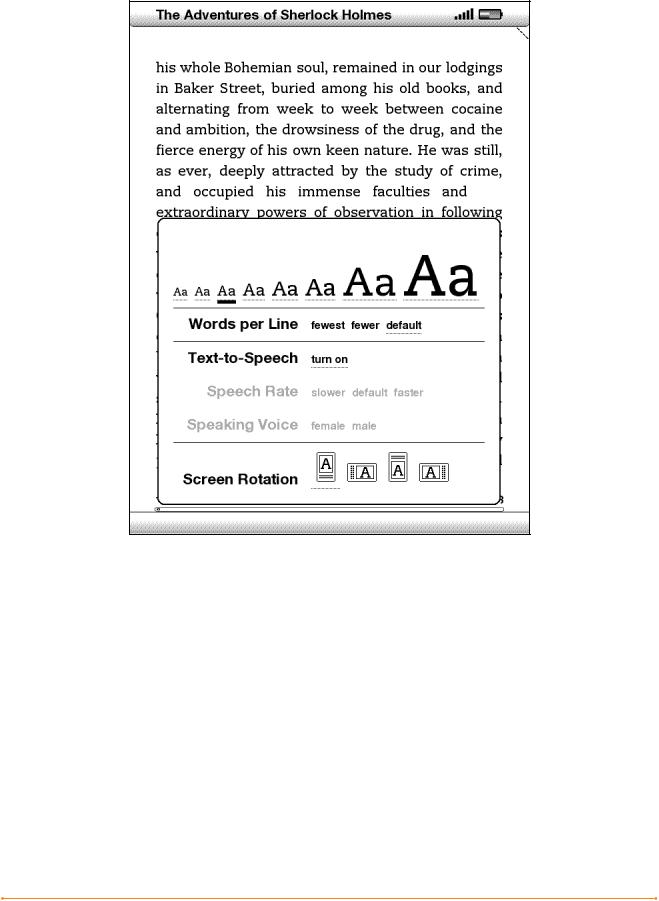
Si vous lisez un livre ou une publication périodique, vous pouvez modifier la taille du texte en appuyant sur la touche Text  et en déplaçant la touche multidirectionnelle pour choisir la taille qui vous convient. La taille du texte change en fonction de l’option sélectionnée. Répétez ces étapes au besoin pour rétablir la taille du texte ou sélectionner une taille plus appropriée à votre confort de lecture.
et en déplaçant la touche multidirectionnelle pour choisir la taille qui vous convient. La taille du texte change en fonction de l’option sélectionnée. Répétez ces étapes au besoin pour rétablir la taille du texte ou sélectionner une taille plus appropriée à votre confort de lecture.
Nombre de mots par ligne
Vous avez également la possibilité de modifier le nombre de mots affichés par ligne au sein du livre ou de la publication périodique en cours. Appuyez sur la touche Text  , naviguez dans les options à l’aide de la touche multidirectionnelle et appuyez sur cette dernière pour sélectionner le nombre de mots par ligne. La largeur des marges est ainsi modifiée. Vous constaterez peut-être que vous lisez plus vite lorsque les lignes comportent moins de mots. Faites des essais pour déterminer l’option qui vous convient le mieux.
, naviguez dans les options à l’aide de la touche multidirectionnelle et appuyez sur cette dernière pour sélectionner le nombre de mots par ligne. La largeur des marges est ainsi modifiée. Vous constaterez peut-être que vous lisez plus vite lorsque les lignes comportent moins de mots. Faites des essais pour déterminer l’option qui vous convient le mieux.
GUIDE D’UTILISATION KINDLE 5ème ÉDITION |
Bienvenue · 12 |

Réglage de la rotation de l’écran
L’image à l’écran du Kindle peut pivoter pour vous permettre de voir une page Web sur toute sa largeur ou d’agrandir la page d’un fichier PDF. Vous pouvez verrouiller l’écran dans une position particulière (portrait ou paysage) adaptée à votre position de lecture. Appuyez sur la touche Text  , puis utilisez la touche multidirectionnelle pour sélectionner la rotation d’écran souhaitée. Appuyez sur la touche multidirectionnelle pour valider.
, puis utilisez la touche multidirectionnelle pour sélectionner la rotation d’écran souhaitée. Appuyez sur la touche multidirectionnelle pour valider.
Lecture de fichiers PDF
Le Kindle peut afficher un document PDF sans perdre le formatage du fichier d’origine. Il vous suffit de transférer un fichier PDF par USB ou de l’envoyer par courrier électronique sur votre adresse e-mail Kindle (dans les pages Settings du Kindle ou Manage your Kindle sur Amazon.com). Nous enverrons le fichier original directement sur votre Kindle via Whispernet moyennant un supplément, en mode sans fil. Pour plus d’informations, consultez la section « Sending Personal Documents to Kindle » via Amazon.com.
Lecture à voix haute
Vous pouvez également activer l’application expérimentale de synthèse vocale qui permet la lecture à voix haute de livres (sous réserve de l’autorisation du détenteur des droits), journaux, blogs et autres documents personnels. Appuyez sur la touche Text, puis activez la commande vers le bas de la touche multidirectionnelle pour souligner l’option « Text-to-Speech ». Appuyez sur la touche multidirectionnelle pour sélectionner l’option « turn on ». Vous pouvez écouter du contenu à l’aide
des haut-parleurs de l’appareil ou en branchant des écouteurs à la prise casque du Kindle. Lorsque la fonction Synthèse vocale est activée, les pages sont tournées automatiquement à l’écran, vous permettant de suivre le texte en parallèle de l’écoute. Vous avez le choix entre une voix d’homme ou de femme, et pouvez également optimiser votre expérience d’écoute et adapter la vitesse d’élocution en augmentant ou ralentissant le débit de la parole.
Recherche de termes
Le Kindle inclut une édition du dictionnaire The New Oxford American Dictionary. Vous pouvez ainsi facilement rechercher un mot donné sans quitter le contenu affiché. Déplacez simplement le curseur devant le mot à définir à l’aide de la touche multidirectionnelle. Une définition du mot s’affiche alors au bas de l’écran. Pour afficher la définition dans son intégralité, appuyez sur la touche Enter  du clavier. Pour revenir au texte en cours de lecture, appuyez sur le bouton Back.
du clavier. Pour revenir au texte en cours de lecture, appuyez sur le bouton Back.
GUIDE D’UTILISATION KINDLE 5ème ÉDITION |
Bienvenue · 13 |

Stockage de contenu
Bien que la taille du Kindle soit approximativement celle d’un livre de poche, il peut stocker des milliers de livres, documents personnels, journaux, blogs et magazines numériques, qui seront collectivement désignés par « contenu » à travers ce guide. Une copie de tous les livres et numéros récents de journaux et magazines achetés dans la Kindle Store est par ailleurs conservée sur Amazon.com.
Pour accéder à un type de contenu sur votre Kindle, appuyez sur le bouton Home. La liste du contenu de l’appareil s’affiche. Activez la commande haut ou bas de la touche multidirectionnelle pour souligner l’élément à ouvrir, puis appuyez sur cette même touche pour l’ouvrir. Pour supprimer du contenu de votre Kindle, déplacez-vous dans la liste à l’aide de la touche multidirectionnelle et soulignez l’élément à supprimer. Activez la commande gauche de la touche multidirectionnelle et appuyez sur cette touche pour supprimer l’élément.
Pour renvoyer un contenu précédemment supprimé depuis Amazon.com vers votre Kindle, vous devez activer Whispernet. Dans le menu Home, sélectionnez l’option « Archived Items ». Tout le contenu stocké sur Amazon.com s’affiche. Soulignez l’élément à restaurer sur le Kindle et activez la commande droite de la touche
directionnelle pour démarrer le transfert. Le téléchargement sur le Kindle s’effectue en moins d’une minute. L’élément apparaît ensuite dans la liste de contenu du
menu Home.
Facilités d’achat
Lorsque Whispernet est activé, sélectionnez l’option « Shop in Kindle Store » depuis n’importe quel menu pour accéder à une large offre de contenu diversifié (livres, journaux, blogs et magazines) pour votre Kindle. Vous pouvez consulter les titres disponibles par catégories, afficher les meilleures ventes du moment, rechercher les nouvelles publications ou encore appliquer des critères de recommandations
personnalisés. Vous avez la possibilité d’afficher les détails de chaque élément, de lire des critiques de lecteurs, voire de télécharger des extraits gratuits de livres qui vous intéressent. Pour l’achat d’articles, Kindle utilise le protocole sécurisé Amazon 1-Click. L’article vous est ensuite livré par Whispernet, généralement en moins d’une minute.
GUIDE D’UTILISATION KINDLE 5ème ÉDITION |
Bienvenue · 14 |

Livraison automatique
Grâce au réseau Whispernet, nous sommes en mesure d’envoyer vos périodiques directement sur votre appareil dès leur publication, bien souvent avant même qu’ils ne soient disponibles en version papier. Par exemple, si vous êtes abonné à l’édition Kindle du New York Times, la dernière édition est mise en ligne pendant la nuit, de manière à être disponible le matin. Vos publications périodiques vous suivent ainsi dans tous vos déplacements au sein de la vaste zone de couverture Whispernet, que vous soyez chez vous ou dans la rue.
Publications périodiques à feuilleter
De la même manière que vous feuilletteriez un journal ou un magazine à la recherche d’un article spécifique, le Kindle est doté de raccourcis de navigation qui vous permettent de localiser rapidement les articles qui vous intéressent. Les commandes droite et gauche de la touche multidirectionnelle vous permettent d’accéder aux articles suivant et précédent respectivement, alors que la commande dirigée vers le haut affiche la liste d’articles de la rubrique en cours.
Options de recherche avancées
Que vous vous trouviez dans le menu Home, dans la Kindle Store ou en cours de lecture, vous pouvez accéder à la fonction de recherche à tout moment. Saisissez les premiers caractères de l’élément recherché à l’aide du clavier, puis utilisez la touche multidirectionnelle pour sélectionner la portée de la recherche. Si vous démarrez une recherche à partir du menu Home ou en cours de lecture de contenu, vous avez la possibilité de rechercher l’élément dans tous les livres, journaux, blogs, documents personnels et annotations. Vous pouvez également limiter la recherche au dictionnaire intégré, à la Kindle Store Store, à Wikipedia ou au Web.
Recueils
Pour personnaliser et organiser des articles, vous pouvez ajouter vos livres, journaux, magazines et documents personnels aux collections dans la page Home. Pour créer une collection dans la page Home, appuyez sur le bouton Menu et sélectionnez l’option « Create New Collection ». Saisissez ensuite un nom pour la collection.
Vous pouvez ajouter autant d’éléments que vous le souhaitez à chaque collection et vous pouvez même ajouter un élément à plusieurs collections en vue de rendre l’organisation plus flexible.
GUIDE D’UTILISATION KINDLE 5ème ÉDITION |
Bienvenue · 15 |

Extraction de contenu
Vous est-il déjà arrivé de lire un livre ou un journal et de tomber sur un extrait remarquable, auquel vous auriez aimé pouvoir vous référer par la suite ? Kindle vous offre la possibilité de sélectionner l’option « Add a Note or Highlight » dans le menu afin de sélectionner le contenu à extraire et de l’enregistrer à l’aide de la touche multidirectionnelle. L’extrait est alors enregistré dans un fichier du menu Home, intitulé « My Clippings ». Vous pouvez consulter les extraits enregistrés ultérieurement, rechercher des mots ou des termes extraits ou encore transférer le fichier « My Clippings » vers votre ordinateur. Il s’agit d’un moyen simple de noter et partager vos citations favorites.
Éléments surlignés à maintes reprises
Consultez les passages des livres en cours de lecture que la communauté Kindle considère comme les plus intéressants. Si de nombreux autres lecteurs ont surligné un passage spécifique, ce dernier est alors surligné dans votre livre et vous pouvez consulter le nombre de personnes qui l’ont sélectionné.
Vous pouvez également consulter une liste de tous les passages surlignés à maintes reprises au cours de la lecture. Il vous suffit pour cela d’appuyer sur le bouton Menu et de sélectionner l’option « View Popular Highlights ».
Mise en place de signets
Bien que Kindle enregistre automatiquement la page à laquelle vous êtes rendu en cours de lecture, vous avez également la possibilité d’ajouter un signet aux pages d’un livre ou d’un document PDF en appuyant sur le bouton Menu et en sélectionnant l’option « Add a Bookmark ». Le coin supérieur droit de la page apparaît alors corné. Kindle enregistre tous les signets du contenu en cours de lecture avec les annotations. Vous pouvez les afficher à tout moment en appuyant sur le bouton Menu et en sélectionnant « My Notes & Marks ».
GUIDE D’UTILISATION KINDLE 5ème ÉDITION |
Bienvenue · 16 |
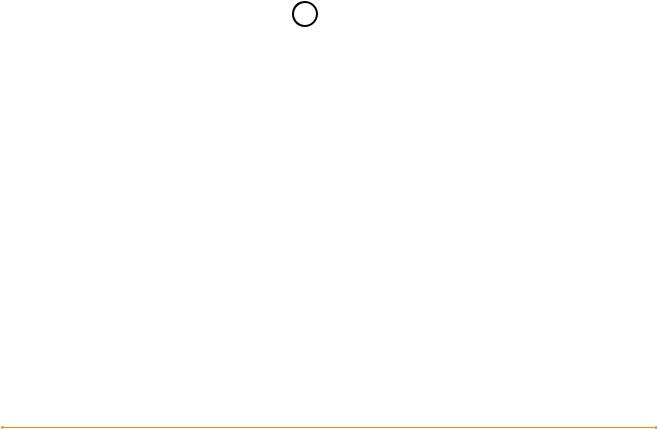
Ajouter vos propres annotations
Vous aimez prendre des notes et saisir des commentaires en cours de lecture ? Vous avez la possibilité d’ajouter des annotations à tous les types de contenu du Kindle. Amazon enregistre automatiquement toutes vos annotations dans le fichier
« My Clippings » et les sauvegarde sur ses serveurs afin de les protéger contre tout risque de perte.
Par exemple, cette phrase est surlignée et assortie d’une note, comme l’indique le petit un affiché en exposant à droite du texte.1 À l’aide de la touche multidirectionnelle, déplacez le curseur sur le chiffre de la note pour afficher la note correspondante. Pour ajouter une note personnelle, déplacez le curseur vers le mot auquel vous souhaitez rattacher une annotation et saisissez le texte de la note. Sélectionnez ensuite le bouton « save note » à l’aide de la touche multidirectionnelle et appuyez sur cette même touche pour confirmer l’enregistrement de la note. Vous pouvez afficher, éditer ou supprimer cette note par la suite, ou afficher toutes vos annotations en appuyant sur le bouton Menu et en sélectionnant « My Notes & Marks ».
Réseaux sociaux
Partagez vos notes et les éléments surlignés avec des amis au moyen de réseaux sociaux comme Twitter. Chaque fois que vous créez une note ou surlignez un passage, appuyez sur les touches ALT + ENTER 
 +
+  afin de les partager sur le
afin de les partager sur le
réseau social.
Pour configurer les comptes de votre réseau social sur votre Kindle, rendez-vous à l’écran Settings et sélectionnez l’option « manage » à côté des réseaux sociaux. Le navigateur s’ouvre, vous permettant ainsi de connecter votre Kindle à vos comptes de réseaux sociaux.
Synchronisation
La technologie Whispersync enregistre votre position au sein du contenu et synchronise cette information entre votre Kindle et d’autres appareils. Vous pouvez ainsi lire quelques pages à partir de votre iPhone et reprendre plus tard la lecture là où vous l’avez arrêtée sur votre Kindle.
GUIDE D’UTILISATION KINDLE 5ème ÉDITION |
Bienvenue · 17 |

Conversion de documents
Outre la grande diversité de contenus disponibles dans la Kindle Store, Amazon vous permet également de convertir vos propres documents afin de les lire sur le Kindle. Il vous suffit d’envoyer des fichiers texte au format Microsoft Word, TXT, HTML, ou RTF ou des fichiers image au format JPEG ou GIF par courrier électronique sur votre adresse e-mail Kindle (dans la page Settings du Kindle ou dans la page Manage your Kindle sur Amazon.com). Nous allons convertir le document au format Kindle adapté et l’envoyer directement sur votre Kindle via Whispernet, moyennant quelques frais, ou gratuitement sur votre ordinateur. Si vous envoyez un fichier PDF à votre Kindle, celui-ci est envoyé à votre appareil sans conversion.
En savoir plus
Vous avez à présent atteint la fin de l’introduction aux principales caractéristiques du Kindle. Les chapitres suivants vous offrent une description plus détaillée de ces caractéristiques et d’autres fonctions. N’oubliez pas que vous pouvez toujours
rechercher une fonction en particulier ou en apprendre davantage sur la réalisation de tâches spécifiques en consultant ce guide et en saisissant du texte à partir du clavier pour activer la fonction de recherche.
La table des matières du Guide d’utilisation Kindle vous indique les différents thèmes abordés par ce guide. Pour accéder à la table des matières, appuyez sur le bouton Menu à partir de n’importe quelle page. Activez la commande dirigée vers le bas de la touche multidirectionnelle jusqu’à ce que l’élément « table of contents » soit sélectionné, puis appuyez sur cette même touche pour y accéder. Vous avez également la possibilité d’y accéder en cliquant sur un mot ou groupe de mots soulignés, tels que « Table of Contents » dans l’exemple ci-dessus. Les mots soulignés indiquent la présence d’un lien vers une autre section du contenu en cours de lecture, telle qu’une note de bas de page, un chapitre ou un site Web. Dans l’exemple cidessus, lorsque vous déplacez le curseur à l’aide de la touche multidirectionnelle sur l’un des mots soulignés, une icône  en forme de main s’affiche. Appuyez sur la touche multidirectionnelle pour accéder au début de la table des matières. Appuyez sur le bouton Back pour revenir à l’endroit où vous étiez dans votre lecture.
en forme de main s’affiche. Appuyez sur la touche multidirectionnelle pour accéder au début de la table des matières. Appuyez sur le bouton Back pour revenir à l’endroit où vous étiez dans votre lecture.
GUIDE D’UTILISATION KINDLE 5ème ÉDITION |
Bienvenue · 18 |

Vous avez également la possibilité d’y accéder en cliquant sur un mot ou un groupe de mots souligné, tel que « Table of Contents » dans l’exemple ci-dessus. Les
mots soulignés indiquent la présence d’un lien vers une autre section du contenu en cours de lecture, telle qu’une note de bas de page, un chapitre ou un site Web. Dans l’exemple ci-dessus, lorsque vous déplacez le curseur à l’aide de la touche
multidirectionnelle sur l’un des mots soulignés, une icône en forme de main s’affiche. Appuyez sur la touche multidirectionnelle pour accéder au début de la table des matières. Appuyez sur le bouton Back pour revenir à l’endroit où vous étiez dans votre lecture.
Si vous avez acheté votre Kindle à partir de votre compte Amazon, l’appareil est déjà enregistré dans vos informations de compte et donc prêt à être utilisé. Lorsque vous accédez à l’écran Accueil, vérifiez dans le coin supérieur gauche de l’écran si votre nom d’utilisateur Amazon (celui qui s’affiche lorsque vous faites vos achats sur Amazon.com) est affiché. Si l’intitulé « My Kindle » s’affiche en lieu et place de votre nom d’utilisateur Amazon, cela signifie que vous devez enregistrer votre appareil. Pour ce faire, appuyez sur le bouton Home pour afficher l’écran Home, puis appuyez sur le bouton Menu. Sélectionnez « Settings », puis « Register » sur la page qui s’affiche, afin de saisir votre nom d’utilisateur et votre mot de passe Amazon. Si ces derniers comportent des caractères non représentés sur le clavier du Kindle, appuyez sur la touche Symbol  en bas du clavier afin d’afficher le menu des caractères spéciaux et utilisez la touche multidirectionnelle pour sélectionner le caractère dont vous avez besoin. Vous avez également la possibilité d’enregistrer votre Kindle à partir de la page Manage your Kindle du site Amazon.com, accessible à l’adresse suivante : http://www.amazon.com/manageyourkindle
en bas du clavier afin d’afficher le menu des caractères spéciaux et utilisez la touche multidirectionnelle pour sélectionner le caractère dont vous avez besoin. Vous avez également la possibilité d’enregistrer votre Kindle à partir de la page Manage your Kindle du site Amazon.com, accessible à l’adresse suivante : http://www.amazon.com/manageyourkindle
Vous pouvez quitter le Guide d’utilisation Kindle ou tout autre document que vous lisez, à tout moment, en appuyant sur le bouton Home. Si vous avez terminé votre lecture, vous pouvez mettre le Kindle en veille en faisant coulisser le bouton d’alimentation situé sur le dessus de l’appareil et en le relâchant (procédez de
même pour le réactiver). La mise en veille de l’appareil augmente l’autonomie de la batterie et verrouille l’ensemble des touches et boutons afin d’éviter toute activation intempestive lorsque vous n’utilisez pas l’appareil. Une image s’affiche sur l’écran du Kindle lorsqu’il est en veille. Pour éteindre complètement le Kindle, faites coulisser le bouton d’alimentation et maintenez-le dans cette position pendant quatre secondes avant de le relâcher. L’écran de l’appareil n’affiche plus rien et le Kindle s’éteint.
Si vous avez besoin d’aide, contactez-nous par le biais de notre site Web ou par téléphone. Reportez-vous au Chapitre 9 pour découvrir l’intégralité des options de contact du service d’assistance Kindle. 
GUIDE D’UTILISATION KINDLE 5ème ÉDITION |
Bienvenue · 19 |

CHAPITRE 1 :
Premiers pas sur votre Kindle
Le chapitre d’introduction du Guide d’utilisation Kindle vous a présenté de nombreuses fonctions du Kindle. Ce chapitre revoit toutes les fonctions physiques de Kindle et traite des principes d'utilisation de base des boutons, des menus et du clavier de Kindle.
1.1 Vues du Kindle
VUE DE FACE
La face avant du Kindle est dotée d’un écran, d’un clavier et de boutons de navigation. Ces éléments sont illustrés ci-dessous et décrits en détail dans la liste qui suit.
Bouton Previous Page
Bouton Next Page
Le clavier
Réglages du volume sonore
Bouton Home
Bouton Next Page
Bouton Menu
Touche multidirectionnelle Bouton Back
Touche Symbol
Touche Text
GUIDE D’UTILISATION KINDLE 5ème ÉDITION |
Chapitre 1 · 20 |

Réglages du volume sonore : contrôlent le volume du casque ou des haut-parleurs pour les livres audio, la musique de fond ou la fonction de synthèse vocale.
Previous Page : vous permet de revenir à la page précédente de votre document. Appuyez sur ce bouton et maintenez-le appuyé pour reculer de plusieurs pages.
Bouton Home : affiche le contenu stocké sur le Kindle ainsi que le contenu archivé sur Amazon.com.
Next Page : vous permet d'accéder à la page suivante de votre document. Vous pouvez tenir le Kindle aussi bien dans la main gauche que dans la main droite étant donné que les deux côtés de l’appareil sont dotés d’un bouton Next Page. Appuyez sur ce bouton et maintenez-le appuyé pour avancer de plusieurs pages.
Menu : affiche des options d'application et de navigation en rapport avec le contenu affiché à l'écran.
Touche multidirectionnelle : la touche multidirectionnelle permet de sélectionner un élément ou une option en appuyant dessus. Les commandes haut et bas permettent de déplacer le surlignage ou le curseur vers le haut ou le bas. Les commandes gauche et droite permettent de déplacer le surlignage ou le curseur latéralement. Maintenez la touche multidirectionnelle enfoncée vers le haut ou le bas pour accélérer le mouvement du curseur et naviguer dans la liste plus rapidement.
Clavier : permet d'entrer du texte à rechercher, des annotations relatives au contenu, des URL pour sites Web, etc.
Back : permet de revenir sur vos pas, de la même manière que le bouton « Page précédente » d'un navigateur web. Vous pouvez par exemple suivre un lien compris dans un livre, puis revenir au contenu en cours de lecture, à l'aide du bouton Back.
Symbol  : affiche le menu des caractères spéciaux et des signes de ponctuation. Déplacez et appuyez sur la touche multidirectionnelle pour sélectionner le symbole souhaité.
: affiche le menu des caractères spéciaux et des signes de ponctuation. Déplacez et appuyez sur la touche multidirectionnelle pour sélectionner le symbole souhaité.
GUIDE D’UTILISATION KINDLE 5ème ÉDITION |
Chapitre 1 · 21 |
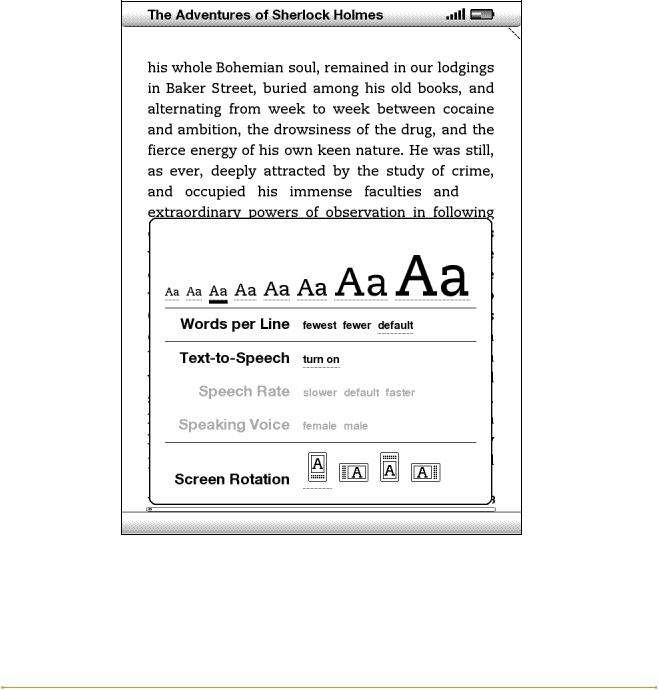
Text  : permet de modifier la taille du texte et le nombre de mots par ligne selon vos préférences de lecture. Elle permet également d'activer et de désactiver la fonction de synthèse vocale, d'activer le zoom pour les documents PDF et de modifier les paramètres d'orientation de l'écran.
: permet de modifier la taille du texte et le nombre de mots par ligne selon vos préférences de lecture. Elle permet également d'activer et de désactiver la fonction de synthèse vocale, d'activer le zoom pour les documents PDF et de modifier les paramètres d'orientation de l'écran.
GUIDE D’UTILISATION KINDLE 5ème ÉDITION |
Chapitre 1 · 22 |

VUE DE DOS
Des haut-parleurs stéréo se trouvent au dos du Kindle pour le contenu audio.
Haut-parleur
Haut-parleur
GUIDE D’UTILISATION KINDLE 5ème ÉDITION |
Chapitre 1 · 23 |
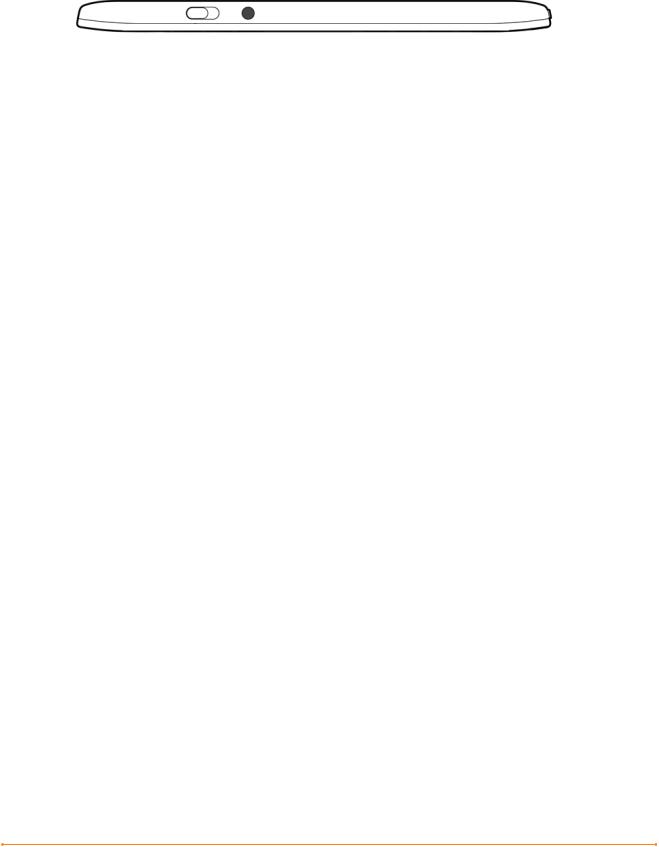
VUE DE DESSUS
Bouton |
|
|
|
Prise casque |
d'alimentation |
|
|
||
|
|
|
||
Bouton d’alimentation : le bouton d'alimentation permet de mettre en veille et de réactiver le Kindle, ainsi que de l'éteindre et de le rallumer. Pour mettre le Kindle en veille, faites glisser et relâchez le bouton d'alimentation ; une image s'affiche alors en plein écran. Lorsque le Kindle est en veille, les boutons de la façade sont verrouillés afin d'éviter toute activation intempestive. Pour éteindre le Kindle, faites glisser le bouton d'alimentation et maintenez-le dans cette position pendant quatre secondes avant de le relâcher. Pour réactiver ou allumer votre Kindle, faites glisser et relâchez le bouton d'alimentation. Si vous avez défini un mot de passe pour l'appareil, il vous sera demandé de le saisir après avoir allumé ou réactivé le Kindle.
Si le Kindle ne s’allume pas ou refuse de répondre en cours d’utilisation, essayez de le réinitialiser en le déconnectant d'abord de toute source d'alimentation ou port USB, puis faites glisser le bouton d’alimentation et maintenez-le dans cette position pendant 15 secondes avant de le relâcher.
 Remarque : le Kindle se met automatiquement en veille après dix minutes d’inactivité. Si le mode sans fil du Kindle est activé avant la mise en veille, la réception programmée de contenu dans le cadre de vos abonnements se poursuit même
Remarque : le Kindle se met automatiquement en veille après dix minutes d’inactivité. Si le mode sans fil du Kindle est activé avant la mise en veille, la réception programmée de contenu dans le cadre de vos abonnements se poursuit même
en veille.
Prise de casque : la prise de casque permet de brancher un casque ou des écouteurs pour l'écoute de livres audio, de musique ou l'utilisation de l'option de synthèse vocale. L'utilisation de la prise casque désactive les haut-parleurs intégrés.
GUIDE D’UTILISATION KINDLE 5ème ÉDITION |
Chapitre 1 · 24 |
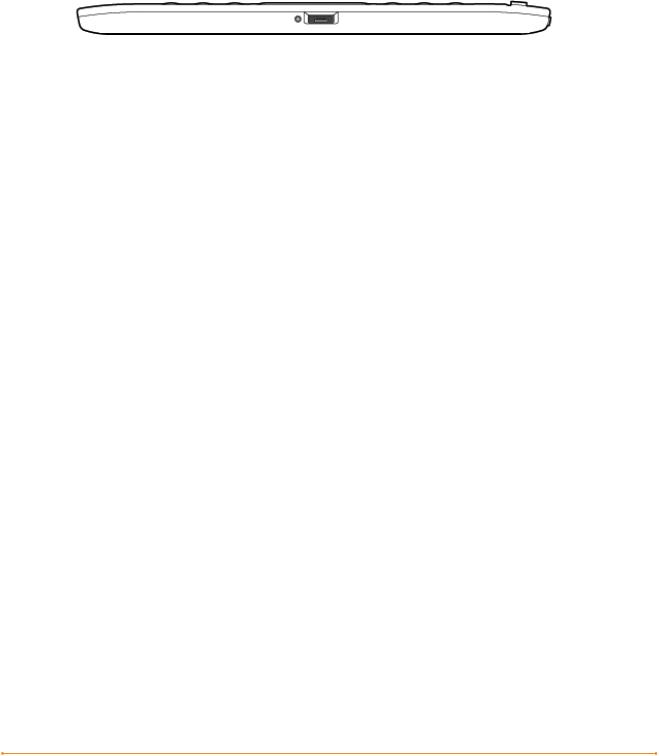
VUE DE DESSOUS
Au bas du Kindle se trouvent le voyant indicateur de charge de la batterie et un port micro-USB.
Voyant |
|
|
Port d’alimentation |
|
indicateur |
|
|
|
USB |
|
|
|
||
de charge |
|
|
|
|
Port d'alimentation micro-USB : branchez le câble USB fourni avec le Kindle au port micro USB d'alimentation dans l'adaptateur d'alimentation Kindle*. Branchez l’adaptateur dans une prise électrique compatible (fiche américaine) pour recharger la batterie du Kindle. Vous pouvez également recharger la batterie de l’appareil en
retirant l’adaptateur d’alimentation du câble USB et en reliant ce dernier au port USB d’un ordinateur ou d’un concentrateur USB sous tension. Le voyant indicateur de charge devient jaune, indiquant que la batterie est en charge ; vous pouvez continuer d'utiliser le Kindle pendant la charge. Le voyant passe au vert lorsque la batterie est complètement chargée.
Vérifiez que rien ne couvre l'adaptateur d'alimentation car cela pourrait entraîner un risque de surchauffe. Si le voyant indicateur de charge ne s'allume pas, vérifiez que le câble USB est bien inséré dans le Kindle et dans l'adaptateur d'alimentation ou le port USB. Si le Kindle ne se met toujours pas en charge, essayez une autre prise électrique ou port USB.
Pour transférer du contenu entre votre ordinateur et le Kindle, reliez le Kindle au port USB de l'ordinateur à l'aide du câble USB fourni.
* Adaptateur d'alimentation non inclus dans certaines configurations de livraison.
GUIDE D’UTILISATION KINDLE 5ème ÉDITION |
Chapitre 1 · 25 |

1.2 Navigation
Utilisez les boutons, les menus et le clavier décrits ci-après pour naviguer au sein du Kindle.
À L’AIDE DES BOUTONS
Le chapitre d'introduction vous a présenté les boutons de navigation (Previous Page, Next Page et Back). Pour obtenir une explication des actions associées à chaque bouton, référez-vous au paragraphe « Vue de face » du Kindle.
À L’AIDE DES MENUS
Outre les boutons physiques de l'appareil, vous pouvez parcourir le contenu du Kindle à l'aide des différents menus. Les menus du Kindle sont contextuels, mais ils fonctionnent tous selon le même principe.
Utilisez la touche multidirectionnelle pour naviguer au sein d’un menu et appuyez sur cette même touche pour sélectionner un élément du menu.
GUIDE D’UTILISATION KINDLE 5ème ÉDITION |
Chapitre 1 · 26 |

La figure ci-dessous illustre le menu Home. Le trait gras présent sous l'option « Shop in Kindle Store » indique que celle-ci est prête à être sélectionnée.
GUIDE D’UTILISATION KINDLE 5ème ÉDITION |
Chapitre 1 · 27 |
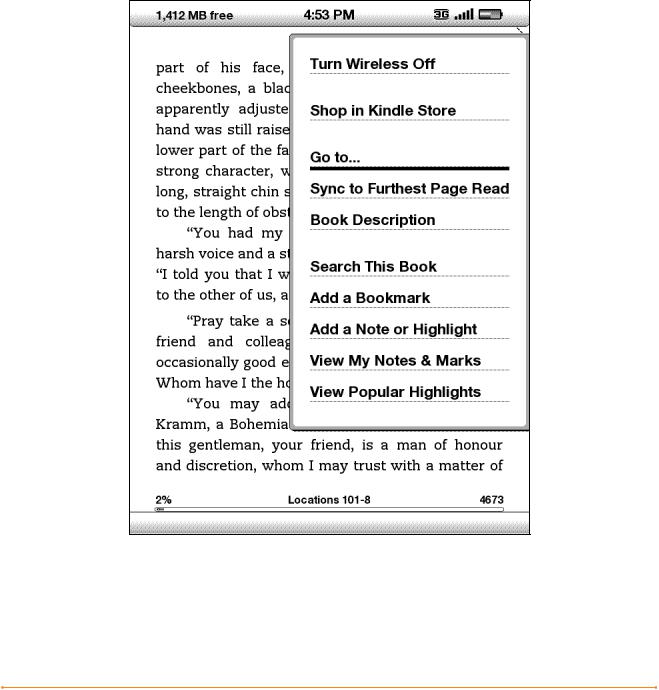
LE MENU APPLICATION
Vous avez la possibilité d'afficher un menu depuis n'importe quel écran du Kindle. Appuyez sur le bouton Menu pour afficher une liste d'options en rapport avec l'écran en cours de visualisation. L'exemple ci-dessous illustre l'écran type qui s'affiche lorsque l'on appuie sur le bouton Menu en cours de lecture d'un livre.
GUIDE D’UTILISATION KINDLE 5ème ÉDITION |
Chapitre 1 · 28 |
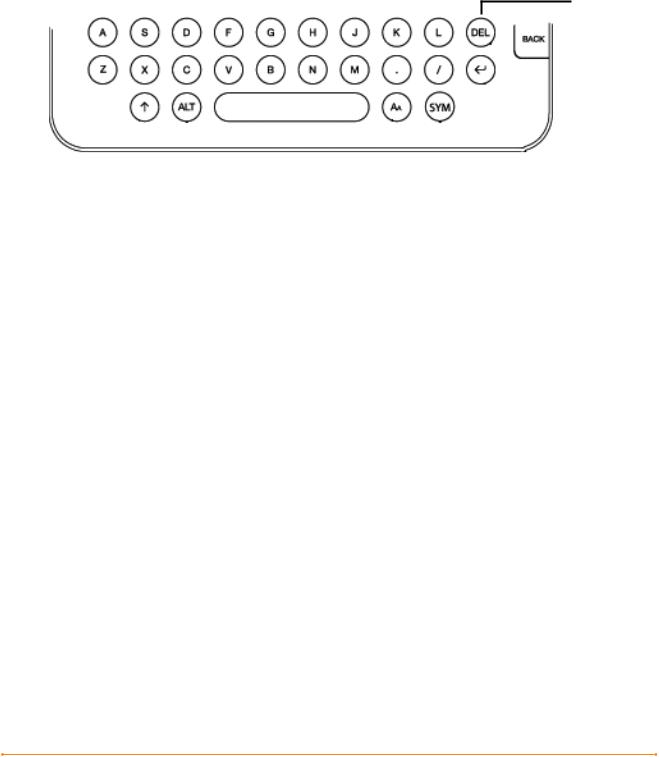
1.3 Saisie de texte
La plupart des utilisateurs trouvent plus facile d’utiliser le clavier Kindle en tenant l’appareil dans les deux mains et en appuyant sur les touches du bout des doigts.
Touche Delete
|
|
|
|
|
|
|
|
|
Touche |
|
|
|
|
|
|
|
|
|
|
|
|
|
|
|
|
|
|
|
Enter |
Touche Shift |
|
|
|
|
|
|
Touche Symbol |
||
|
|
|
|
||||||
|
|
Touche ALT |
Touche Text |
||||||
MAJUSCULES ET MINUSCULES
Pour saisir des lettres minuscules, activez la touche correspondante du clavier. Pour saisir des lettres majuscules, maintenez la touche Shift  enfoncée et appuyez ensuite sur la lettre de votre choix sur le clavier, comme sur un ordinateur. Vous pouvez également appuyer et relâcher immédiatement la touche Shift
enfoncée et appuyez ensuite sur la lettre de votre choix sur le clavier, comme sur un ordinateur. Vous pouvez également appuyer et relâcher immédiatement la touche Shift  et appuyer ensuite sur la lettre souhaitée. Seule la première lettre saisie sera en majuscule.
et appuyer ensuite sur la lettre souhaitée. Seule la première lettre saisie sera en majuscule.
CHIFFRES, PONCTUATION, ET SYMBOLES
Les touches numériques sont situées en haut du clavier. Pour insérer un signe de ponctuation ou un symbole non représenté sur le clavier, appuyez sur la touche Symbol  dans la rangée inférieure du clavier. Le menu des caractères spéciaux s'affiche.
dans la rangée inférieure du clavier. Le menu des caractères spéciaux s'affiche.
GUIDE D’UTILISATION KINDLE 5ème ÉDITION |
Chapitre 1 · 29 |
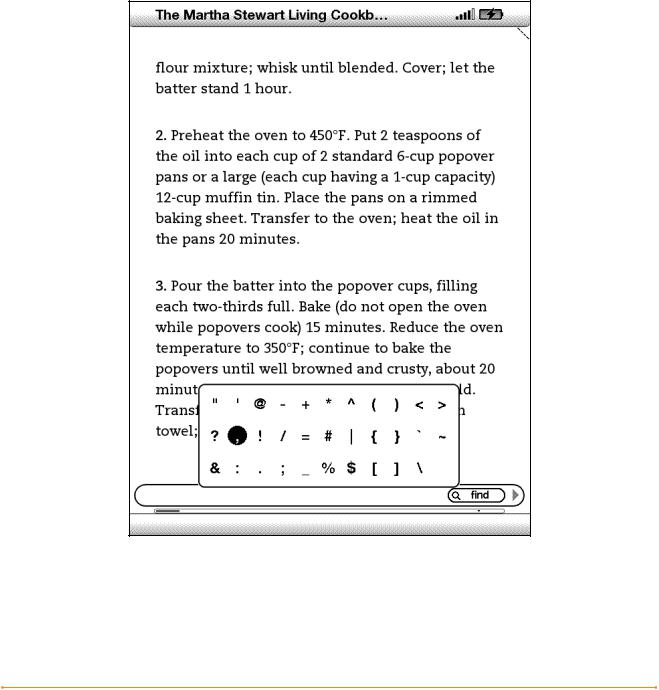
Utilisez la touche multidirectionnelle pour sélectionner le caractère spécial souhaité et l'insérer dans la zone de saisie du texte.
GUIDE D’UTILISATION KINDLE 5ème ÉDITION |
Chapitre 1 · 30 |
